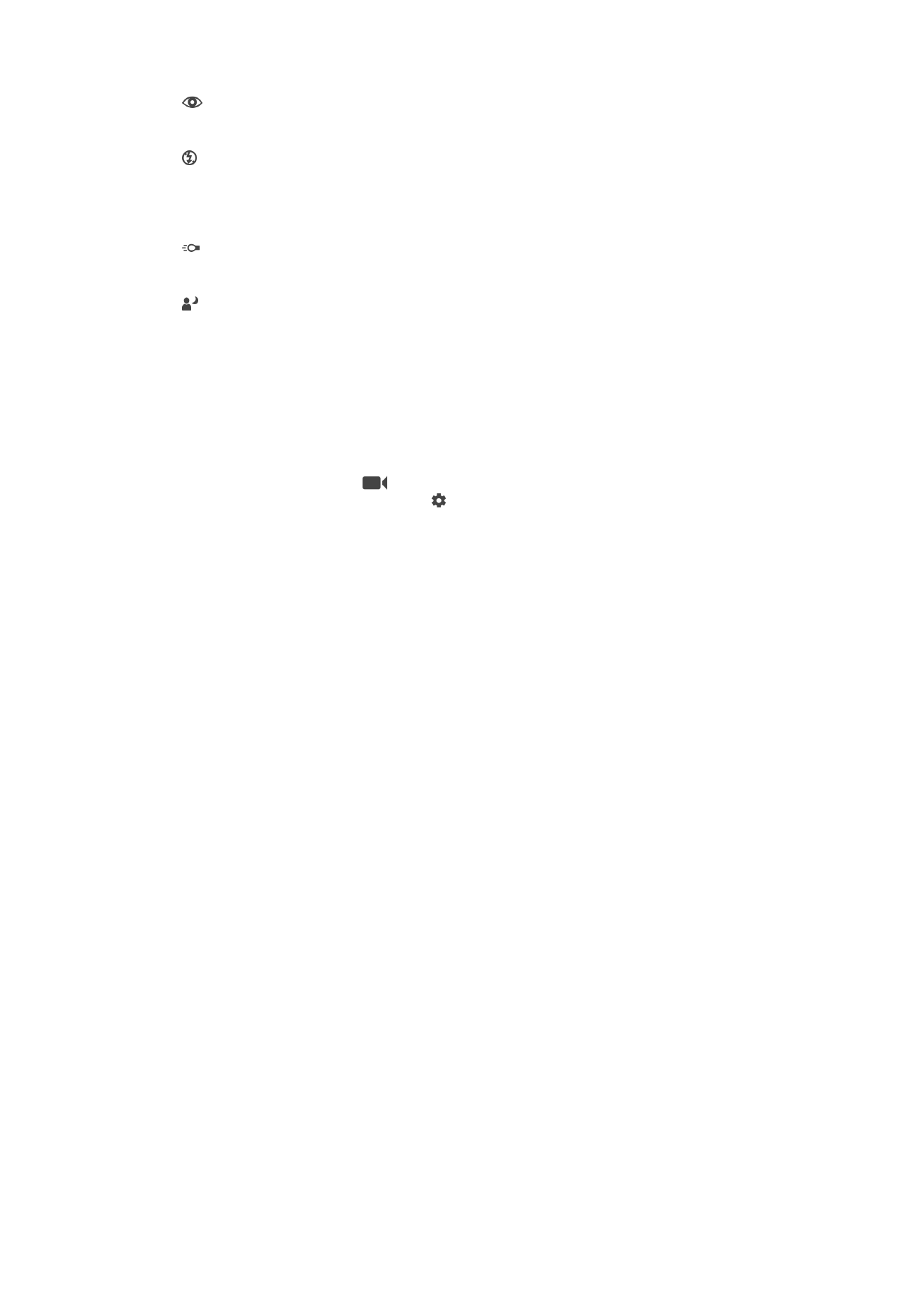
Videokameras iestatījumi
Videokameras iestatījumu pielāgošana
1
Ieslēdziet kameru.
2
Pavelciet ekrānu, lai atlasītu
.
3
Lai parādītu iestatījumus, pieskarieties .
4
Atlasiet pielāgojamo iestatījumu un pēc tam veiciet izmaiņas.
Videokameras iestatījumu pārskats
Video izšķirtspēja
Pielāgojiet video izšķirtspēju dažādiem formātiem. HD apzīmē augstu izšķirtspēju,
savukārt FPS apzīmē kadru skaitu sekundē. Augstāks kadru sekundē rādītājs nodrošina
labākas kvalitātes video uz lielāka izmēra faila rēķina.
Galvenā kamera:
Full HD (30 kadri sekundē)
1920×1080 (16:9)
Full HD (Full High Definition — augstas izšķirtspējas) formāts ar 30 kadriem sekundē un
proporciju 16:9.
HD
1280×720 (16:9)
HD (High Definition — augstas izšķirtspējas) formāts ar proporciju 16:9.
VGA
640×480 (4:3)
VGA formāts ar proporciju 4:3.
Multiziņa
Ierakstiet videoklipus, kas ir piemēroti sūtīšanai multiziņā. Šī formāta ieraksta laiks ir
ierobežots tā, lai video fails varētu ietilpt multiziņā.
Priekšējā kamera:
Pilnais HD režīms
1920×1080 (16:9)
Full HD (Full High Definition — augstas izšķirtspējas) formāts ar proporciju 16:9.
103
Šī ir šīs publikācijas interneta versija. © Drukājiet tikai personiskai lietošanai.
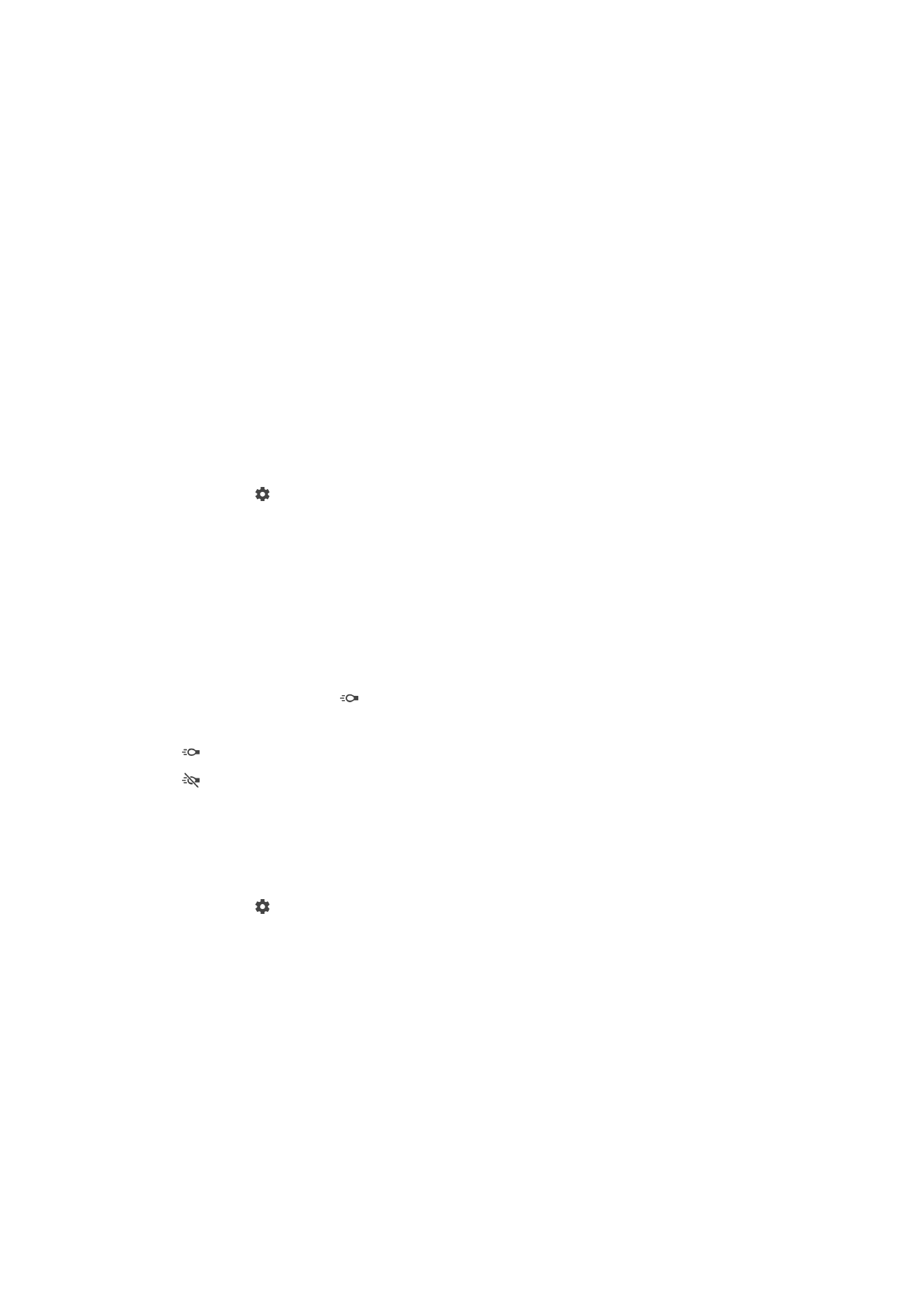
HD
1280×720 (16:9)
HD (High Definition — augstas izšķirtspējas) formāts ar proporciju 16:9.
VGA
640×480 (4:3)
VGA formāts ar proporciju 4:3.
Multiziņa
Ierakstiet videoklipus, kas ir piemēroti sūtīšanai multiziņā. Šī formāta ieraksta laiks ir
ierobežots tā, lai video fails varētu ietilpt multiziņā.
Automātiska uzņemšana (video)
Ieslēdziet automātisko uzņemšanu, lai video ierakstīšanas laikā automātiski uzņemtu
attēlus. Izmantojot funkciju Smile Shutter™, kamera automātiski uzņem kadrus ar
smaidīgām sejām, kamēr jūs turpināt ierakstīt video.
Smile Shutter™ (video) ieslēgšana
1
Ieslēdziet kameru.
2
Piesitiet pie .
3
Atrodiet vienumu
Automātiskā uzņemšana (video) > Smile Shutter un piesitiet
tam.
SteadyShot™
Ierakstot video, var būt grūti noturēt ierīci nekustīgu. Šādā gadījumā var palīdzēt
stabilizators, kas kompensē nelielas rokas kustības.
Spuldze
Lai filmētu vājā apgaismojumā vai pretgaismā, kā gaismas avotu izmantojiet spuldzi.
Video zibspuldzes ikona ir pieejama videokameras ekrānā. Ņemiet vērā, video
kvalitāte dažreiz var būt labāka bez apgaismojuma, pat ja apgaismojums ir vājš.
Ieslēgt
Izslēgt
Papildu atbalsta informācija par lietotni Kamera
Izmantojiet izvēlni Palīdzība, lai meklētu ar kameru saistītus testus un citu noderīgu
informāciju. Lai piekļūtu atbalstam, izpildiet tālāk aprakstītās darbības.
1
Atveriet kameras lietotni.
2
Piesitiet pie un pēc tam piesitiet pie
Vēl > Palīdzība.
104
Šī ir šīs publikācijas interneta versija. © Drukājiet tikai personiskai lietošanai.